Per picchettare automaticamente i punti pivot
Picchettare automaticamente i punti pivot utilizzando un file di design o calcolando le nuove posizioni dei punti pivot sul campo.
Il software proietta il punto pivot sul retro della cava (soffitto) in modo da poterlo segnare prima di passare al punto pivot successivo.
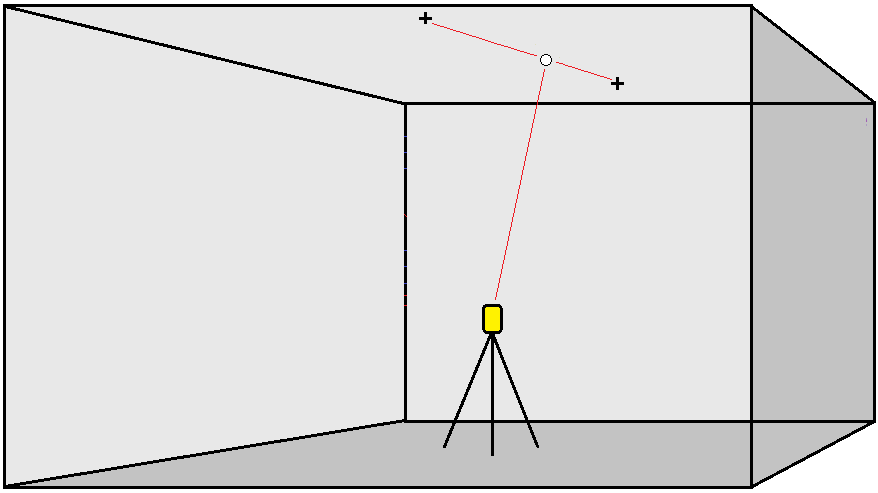
- Definire i punti pivot:
Selezionare o punti pivot nella mappa e poi toccare Picchettamento automatico / Punti pivot.
Se il lavoro non contiene ancora punti pivot, si possono selezionare dei punti nella mappa ed utilizzarli per definire i punti pivot. Vedere Definire i punti da unti sulla mappa..
- Toccare
e selezionare Picchettamento automatico / Punti pivot e selezionare i punti:
- Impostare il Metodo selezione su Prefisso o Suffisso in modo che corrisponda alla convenzione di denominazione dei punti nel lavoro.
Inserire Prefisso/suffisso punti pivot. Toccare Avanti.
Tutte i punti del lavoro corrispondenti con il suffisso/prefisso corretto vengono elencati.
- Se richiesto, selezionare ed eliminare qualsiasi punto che non richiede il picchettamento.
- Toccare Avanti.
Per invertire la direzione della linea, toccare Scambia.
- Inserire i valori per Dettagli punto e Impostazioni o accettare i valori predefiniti. Toccare Avanti.
-
Quando viene richiesto, puntare lo strumento verso la volta della miniera e quindi toccare Misurare. Questo garantisce che i punti picchettati automaticamente vengano posizionati sulla volta.
Lo strumento torna al punto di progettazione, misura una posizione e quindi controlla la posizione a confronto delle tolleranze definite. Se si trova al di fuori delle tolleranze, ruota in una nuova posizione e ripete il processo fino a rientrare nelle tolleranze oppure al raggiungimento del numero massimo di ripetizioni.
Il software utilizzerà la posizione precedente per ridurre il numero di iterazioni necessarie per trovare la posizione successiva. Tuttavia se una posizione non è trovata entro la tolleranza il software utilizzerà la posizione da progetto della posizione precedente per ridurre il numero di iterazioni necessarie per trovare la posizione successiva.
-
Quando si trova una posizione entro la tolleranza, l'evento Contrassegna punto suona e:
- Se la strumentazione ha una luce di tracciamento, il puntatore laser e la luce di tracciamento lampeggiano per il periodo definito nel campo Ritardo contrassegno.
- Se lo strumento è una Stazione totale a scansione Trimble SX12, lo strumento cambia in modalità a STD e il puntatore laser smette di lampeggiare e si sposta nella posizione EDM. Il puntatore laser diventa fisso mentre la luce di illuminazione mira (TIL) lampeggia per il periodo definito nel campo Ritardo contrassegno. Quando il punto viene memorizzato, lo strumento ritorna automaticamente alla modalità TRK e la puntatore laser riprende a lampeggiare.
Al termine del periodo Ritardo contrassegno lo strumento picchetta automaticamente il punto successivo. Toccare il pulsante Pausa per arrestare temporaneamente il processo di picchettamento automatico. Utilizzare i tasti software Prec e Avanti per saltare al punto precedente o successivo.
-
Mentre il software sta iterando per trovare un punto entro la tolleranza della mira, toccare Pausa per arrestare temporaneamente il processo di iterazione. Il software passa lo strumento in modalità di tracciamento e mostra i delta di picchettamento, che indicano la direzione verso la quale EDM strumentazione deve andare verso il target. Un valore visualizzato in rosso indica che i delta sono fuori tolleranza. Utilizzare i tasti freccia del controller o i tasti freccia sullo schermo video per spostare lo strumento EDM più vicino alla mira. Una volta che i valori delta sono visualizzati in nero, toccare Memorizza per memorizzare il record, riavviare la sequenza di picchettamento automatico e spostarsi al punto di contrassegno.
-
Se non ci sono punti nella tolleranza, il punto viene saltato.
-
-
Al termine del processo, la schermata Risultati mostra il numero di punti picchettati e il numero di punti saltati.
Definire i punti da unti sulla mappa.
Definire i punti pivot da punti sulla mappa è utile se il senso di marcia devia dal progetto originale e si deve definire una nuova linea centrale che richiede il ri‑calcolo dei punti pivot definiti dall’intersezione della linea centrale con le linee laser.
Definire i punti da punti sulla mappa:
- Selezionare i due punti che definiscono la linea centrale e una linea laser e poi selezionare l’opzione Calcola intersezione nel menu Tocca e mantieni premuto per calcolare un punto nell’intersezione da cui ricavare l’elevazione dalla linea centrale.
- Una volta che il punto calcolato è memorizzato,selezionare la prossima linea laser dalla mappa e ripetere l’operazione.
- Quando tutti i punti pivot sono stati calcolati si possono indicare pronti per il picchettamento automatico.